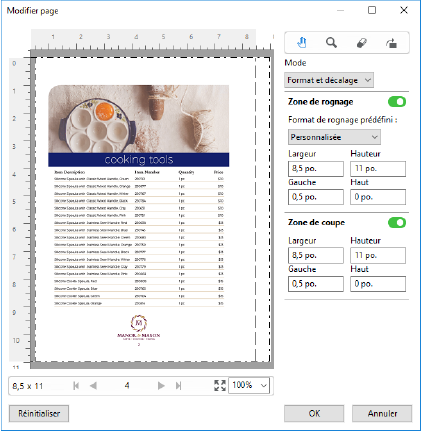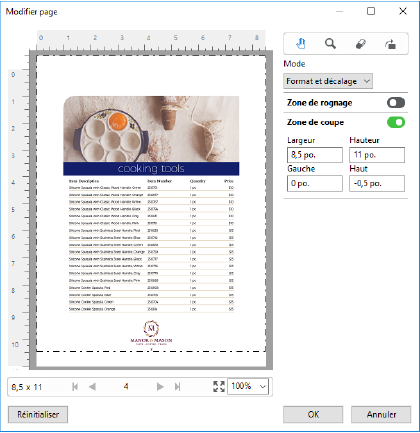Flux de production Modifier page
La fonction Modifier page permet à l’utilisateur de déplacer du contenu sur la ou les pages sélectionnées pour éviter que le contenu des pages ne soit coupé lors de certains types de finition, tels que l’agrafage ou la perforation.
Modifier page peut être utilisé pour rogner ou déplacer du contenu sur la ou les pages en ajustant la Zone de rognage ou la Zone de coupe de la page.
Décalage de page
Décalage de page est le moyen le plus simple de déplacer le contenu des pages. Il s’agit du mode par défaut dans Modifier page. Décalage de page adapte simultanément ajuste la zone de rognage et de la zone de coupe conformément aux règles des PDF sur le format de ces zones.
Utilisez les commandes X et Y pour décaler le contenu des pages.
Zone de rognage et Zone de coupe
Pour activer la Zone de rognage ou la Zone de coupe, cliquez sur le bouton pour qu’il devienne vert.
Activé : 
Désactivé : 
Sélectionnez Marge ou Format et décalage pour effectuer des ajustements de la Zone de rognage et/ou la Zone de coupe.
La Zone de rognage définit la zone du contenu des pages qui doit être tronqué. Acrobat utilise ce format pour l’affichage et l’impression. La Zone de coupe définit les dimensions prévues de la page finalisée. Pour la plupart des documents, les formats de la zone de rognage et de la zone de coupe sont par défaut les mêmes.
Lorsque vous activez l’une ou l’autre, Fiery JobMaster lit les informations des zones de rognage et de coupe à partir du fichier. La trame de la zone de rognage est indiquée par une ligne en pointillés avec des tirets. La trame de la zone de coupe est indiquée par une ligne en pointillés avec des tirets et des points.
Marge
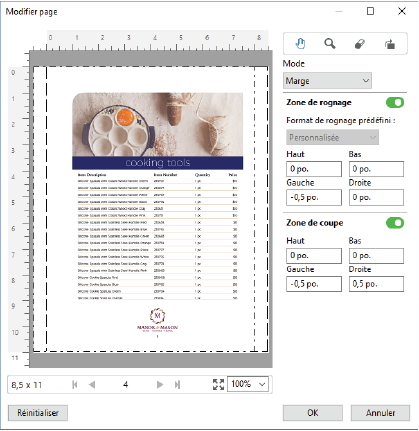
Format et décalage
Lorsque la Zone de rognage est activée, Format et décalage permet de personnaliser la Zone de rognage en sélectionnant un format de feuille standard ou en spécifiant la Largeur et la Hauteur de la Zone de rognage. La Gauche et le Haut sont utilisés pour spécifier la distance entre le bord gauche et le haut de la Zone de coupe par rapport à la Zone de rognage. Lorsque la Zone de coupe est activée, la Zone de coupe de la page peut être personnalisée en spécifiant la Largeur et la Hauteur.
Dans l’exemple ci-dessous, la Zone de rognage et la Zone de coupe ont au départ la même taille : 8,5 sur 11 pouces. En décalant la Zone de rognage d’une valeur de 0,5 vers la gauche, la Zone de rognage est déplacée de 0,5 pouce vers la droite. La Zone de coupe restant à la même position, la Zone de coupe diminue de 0,5 pouce à gauche et mesure désormais 8 pouces sur 11.